Cómo eliminar PDF Scanner: escáner y OCR
Publicado por: PDF GEAR TECH PTEFecha de lanzamiento: October 13, 2024
¿Necesitas cancelar tu suscripción a PDF Scanner: escáner y OCR o eliminar la aplicación? Esta guía proporciona instrucciones paso a paso para iPhone, dispositivos Android, PC (Windows/Mac) y PayPal. Recuerda cancelar al menos 24 horas antes de que finalice tu prueba para evitar cargos.
Guía para cancelar y eliminar PDF Scanner: escáner y OCR
Tabla de contenido:
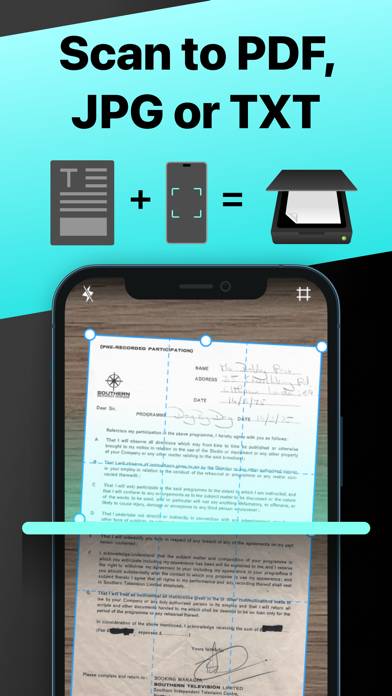
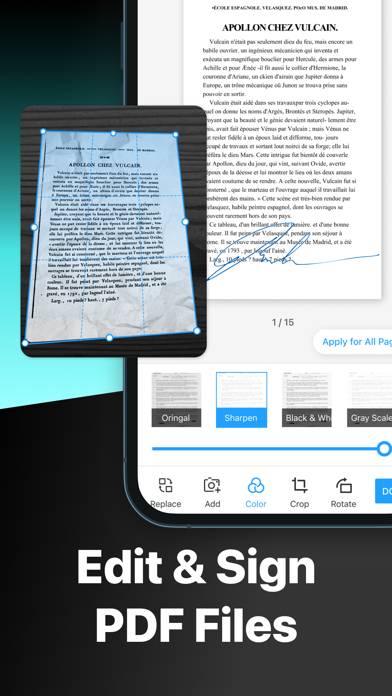
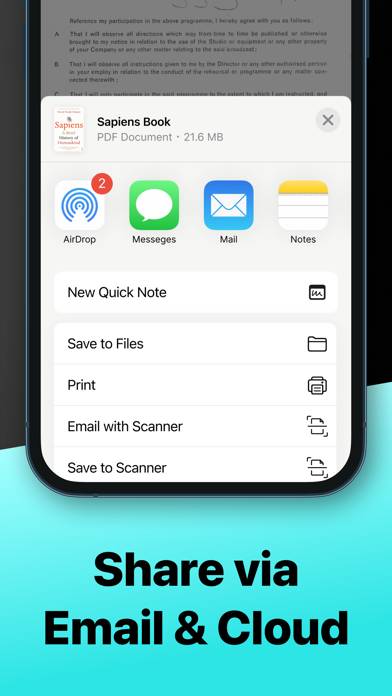
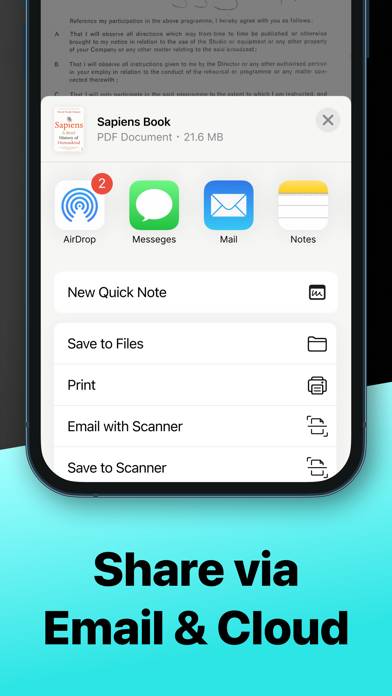
Instrucciones para cancelar la suscripción de PDF Scanner: escáner y OCR
Cancelar la suscripción a PDF Scanner: escáner y OCR es fácil. Siga estos pasos según su dispositivo:
Cancelación de la suscripción PDF Scanner: escáner y OCR en iPhone o iPad:
- Abra la aplicación Configuración.
- Toque su nombre en la parte superior para acceder a su ID de Apple.
- Toca Suscripciones.
- Aquí verás todas tus suscripciones activas. Busque PDF Scanner: escáner y OCR y tóquelo.
- Pulsa Cancelar suscripción.
Cancelación de la suscripción PDF Scanner: escáner y OCR en Android:
- Abre la Google Play Store.
- Asegúrese de haber iniciado sesión en la cuenta de Google correcta.
- Toca el ícono Menú y luego Suscripciones.
- Selecciona PDF Scanner: escáner y OCR y toca Cancelar suscripción.
Cancelación de la suscripción PDF Scanner: escáner y OCR en Paypal:
- Inicie sesión en su cuenta PayPal.
- Haga clic en el icono Configuración.
- Vaya a Pagos, luego Administrar pagos automáticos.
- Busque PDF Scanner: escáner y OCR y haga clic en Cancelar.
¡Felicidades! Tu suscripción a PDF Scanner: escáner y OCR está cancelada, pero aún puedes usar el servicio hasta el final del ciclo de facturación.
Cómo eliminar PDF Scanner: escáner y OCR - PDF GEAR TECH PTE de tu iOS o Android
Eliminar PDF Scanner: escáner y OCR de iPhone o iPad:
Para eliminar PDF Scanner: escáner y OCR de su dispositivo iOS, siga estos pasos:
- Localice la aplicación PDF Scanner: escáner y OCR en su pantalla de inicio.
- Mantenga presionada la aplicación hasta que aparezcan las opciones.
- Seleccione Eliminar aplicación y confirme.
Eliminar PDF Scanner: escáner y OCR de Android:
- Encuentra PDF Scanner: escáner y OCR en el cajón de tu aplicación o en la pantalla de inicio.
- Mantenga presionada la aplicación y arrástrela hasta Desinstalar.
- Confirme para desinstalar.
Nota: Eliminar la aplicación no detiene los pagos.
Cómo obtener un reembolso
Si cree que le han facturado incorrectamente o desea un reembolso por PDF Scanner: escáner y OCR, esto es lo que debe hacer:
- Apple Support (for App Store purchases)
- Google Play Support (for Android purchases)
Si necesita ayuda para cancelar la suscripción o más ayuda, visite el foro PDF Scanner: escáner y OCR. ¡Nuestra comunidad está lista para ayudar!
¿Qué es PDF Scanner: escáner y OCR?
Best scanner apps iphone and android which is the best scanner app:
PDF Scanner HD aumenta la productividad y ahorra tiempo a cualquiera que trabaje con documentos: abogados, funcionarios, agentes inmobiliarios, gerentes, estudiantes, contadores y más. Descargue PDF Scanner HD ahora para agilizar su flujo de trabajo y experimente la forma más conveniente de almacenar, administrar y compartir todos sus documentos en papel.
Características clave:
Escáner de documentos inteligente
- Capture documentos, elimine fondos desordenados y enderece automáticamente en un solo paso
- Escanee varias páginas en un solo archivo fácilmente
- Escanea con las cámaras del dispositivo o fotos almacenadas
- Guarde los escaneos como archivos PDF, Word o de imagen